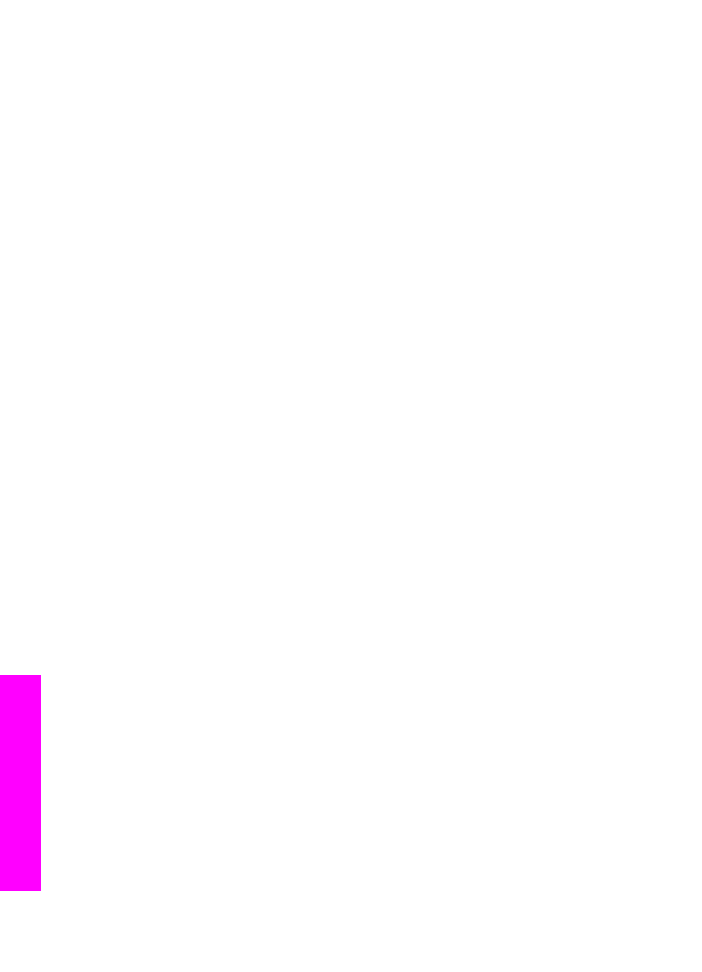
Foto's vanaf een geheugenkaart verzenden
Gebruik de HP all-in-one om direct foto's te delen nadat u een geheugenkaart in het
apparaat hebt geplaatst of plaats de geheugenkaart en maak de foto's later
beschikbaar. Als u de foto's direct wilt delen, plaatst u de kaart in de juiste sleuf,
daarna selecteert u een of meer foto's en vervolgens drukt u op
HP Instant Share
op
het bedieningspaneel.
Als u de geheugenkaart in het apparaat hebt geplaatst en als u vervolgens besluit om
de foto's op een later tijdstip te verzenden, zult u de HP all-in-one in een inactieve
modus aantreffen wanneer u terugkomt. Drukt vervolgens op
HP Instant Share
en
volg de aanwijzigen op het scherm om de foto's te selecteren en delen.
Opmerking
Zie
Een geheugenkaart of PictBridge-camera gebruiken
voor meer
informatie over het gebruik van een geheugenkaart.
Hoofdstuk 12
122
HP Officejet 7300/7400 series all-in-one
HP Instant
Share
gebruiken
(USB)
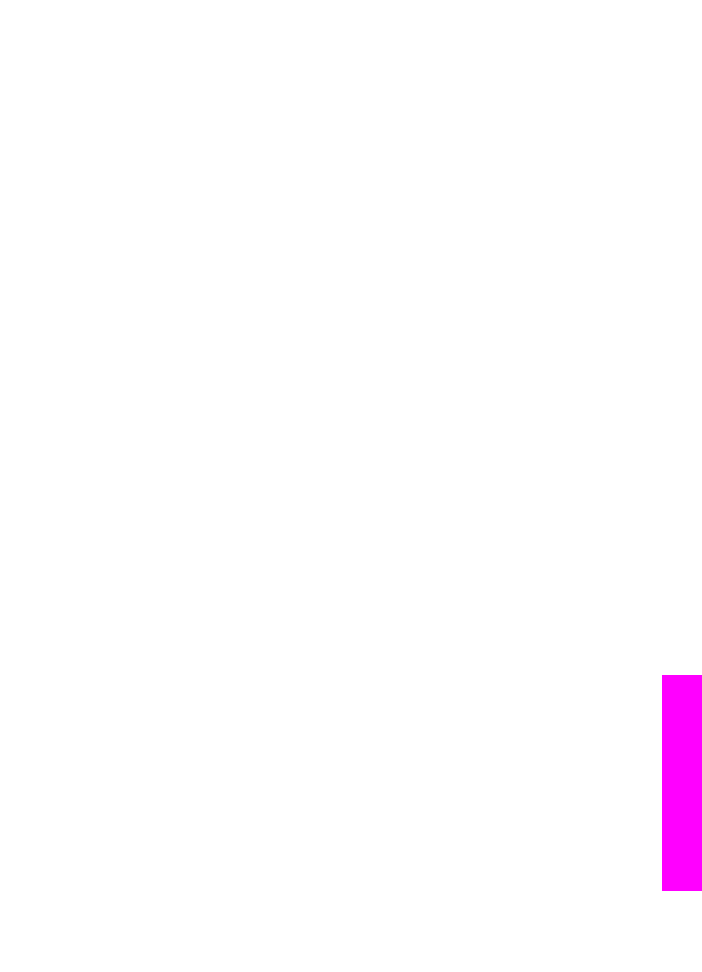
De foto's onmiddellijk verzenden nadat u de geheugenkaart hebt geplaatst
1
Zorg ervoor dat u de geheugenkaart in de juiste sleuf van de HP all-in-one plaatst.
2
Selecteer een of meer foto's.
Zie
Een geheugenkaart of PictBridge-camera gebruiken
voor meer informatie
over het selecteren van foto's.
Opmerking
Bestandsindelingen voor videoclips worden mogelijk niet door de
HP Instant Share-service ondersteund.
3
Druk op
HP Instant Share
op het bedieningspaneel van de HP all-in-one.
Als u Windows gebruikt, wordt vervolgens de HP Image Zone-software op de
computer geopend. Het tabblad HP Instant Share verschijnt. Op het
Miniaturenblad worden miniaturen van uw foto's weergegeven. Zie De HP Image
Zone gebruiken in de on line Help voor meer informatie over de HP Image Zone.
Bij Macintosh-gebruikers wordt de clientsoftware van HP Instant Share geopend
op de computer. In het venster HP Instant Share worden miniaturen van uw
foto's weergegeven.
Opmerking
Als u Macintosh OS X versie 10.1.5 of een lagere versie (of OS 9)
gebruikt, worden de foto's overgebracht naar de HP-galerie op de
Macintosh. Klik op E-mail. Verzend de foto's als e-mailbijlage aan
de hand van de aanwijzingen op het computerscherm.
4
Voer de vereiste stappen uit voor uw besturingssysteem:
Als u een computer gebruikt waarop Windows wordt uitgevoerd:
a
Klik vanuit het Besturingsgebied of vanuit het Werkgebied op de tab HP
Instant Share op de koppeling of het pictogram van de service die u wilt
gebruiken voor het verzenden van de foto's.
Opmerking
Als u op Alle services weergeven klikt, kunt u de gewenste
service kiezen uit de beschikbare services voor uw land/regio,
zoals: HP Instant Share E-mail en On line albums maken.
Volg de instructies op het scherm.
Het scherm On line gaan verschijnt in het Werkgebied.
b
Klik op Volgende en volg de instructies op het scherm.
Als u een Macintosh gebruikt:
a
Zorg dat de foto's die u wilt delen, worden weergegeven in het venster
HP Instant Share.
Verwijder afbeeldingen met de knop - of voeg afbeeldingen toe aan het
venster met de knop +.
b
Klik op Doorgaan en volg de instructies op het scherm.
c
Selecteer in de lijst met services van HP Instant Share de service die u wilt
gebruiken voor het verzenden van de foto's.
d
Volg de instructies op het scherm.
Gebruikershandleiding
123
HP Instant
Share
gebruiken
(USB)
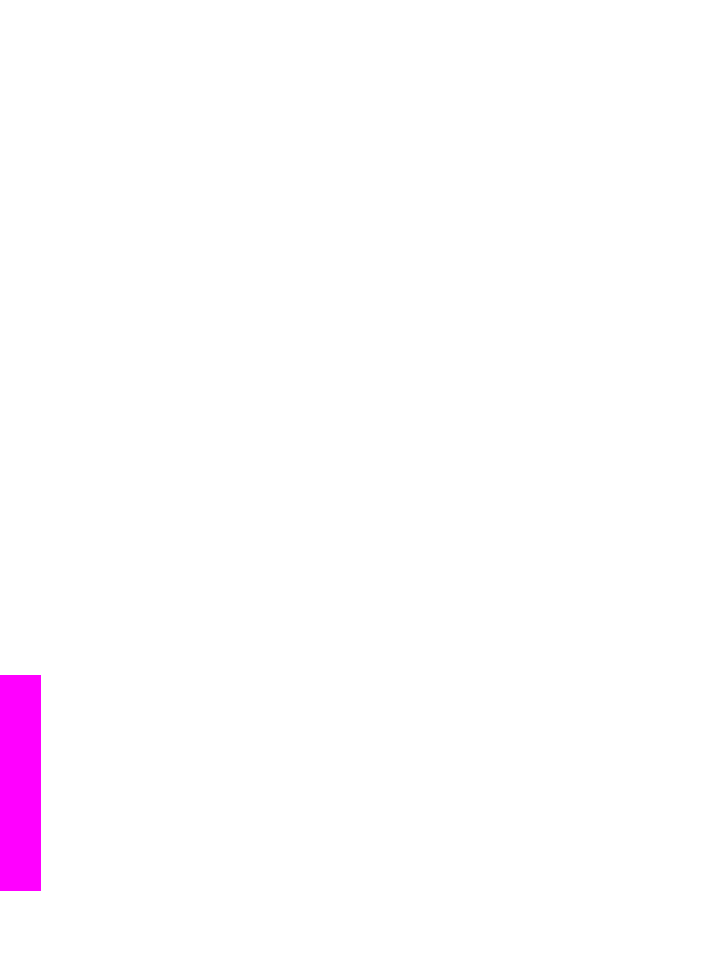
5
Via de service HP Instant Share E-mail kunt u:
–
Een e-mailbericht met miniatuurafbeeldingen van uw foto's verzenden. Deze
foto's kunnen vervolgens via het Web worden weergegeven, opgeslagen en
afgedrukt.
–
Een adresboek voor e-mailadressen openen en beheren. Klik op
Adresboek, meldt u aan bij HP Instant Share en maak een HP Passport-
account aan.
–
E-mailberichten aan meerdere geadresseerden tegelijk verzenden. Klik op
desbetreffende koppeling.
–
Een verzameling afbeeldingen verzenden naar een netwerkapparaat van
een vriend(in) of familielid. Typ de naam die door de geadresseerde aan het
apparaat is toegewezen gevolgd door @send.hp.com in het veld E-
mailadres. U wordt vervolgens gevraagd om u aan te melden bij HP Instant
Share met de gebruikers-id en het wachtwoord van de HP Passport-
account.
Opmerking
Als u HP Instant Share nooit eerder hebt gebruikt, klikt u op de
optie voor het aanvragen van een HP Passport-account in het
scherm waarin u zich kunt aanmelden met de gebruikers-id
en het wachtwoord van de HP Passport-account. Vraag
vervolgens een gebruikers-id en een wachtwoord aan.
Opmerking
U kunt ook de toets
Menu
in het gebied onder
Foto
van het
bedieningpaneel gebruiken als u afbeeldingen wilt verzenden vanaf de
geheugenkaart. Zie
Een geheugenkaart of PictBridge-camera gebruiken
voor meer informatie.
De geheugenkaart plaatsen en de foto's later verzenden
1
Plaats de geheugenkaart in de juiste sleuf van de HP all-in-one.
Na verloop van een bepaalde hoeveelheid tijd schakelt de HP all-in-one naar een
inactieve modus. U kunt op het kleurenbeeldscherm zien of de HP all-in-one zich
in deze inactieve modus bevindt.
2
Druk op
HP Instant Share
op het bedieningspaneel van de HP all-in-one.
Op het bedieningpaneel wordt het menu
Waarvandaan verzenden?
weergegeven.
3
Druk op
1
om
Geheugenkaart
te selecteren.
De eerste foto op de geheugenkaart verschijnt op het kleurenscherm.
4
Volg de stappen (vanaf stap twee 2) in het gedeelte
De foto's onmiddellijk
verzenden nadat u de geheugenkaart hebt geplaatst
.